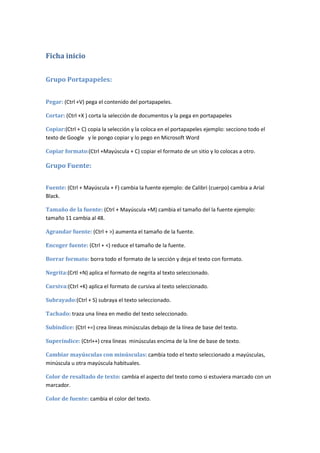
Usos de word
- 1. Ficha inicio<br />Grupo Portapapeles:<br />Pegar: (Ctrl +V) pega el contenido del portapapeles.<br />Cortar: (Ctrl +X ) corta la selección de documentos y la pega en portapapeles<br />Copiar:(Ctrl + C) copia la selección y la coloca en el portapapeles ejemplo: secciono todo el texto de Google y le pongo copiar y lo pego en Microsoft Word<br />Copiar formato:(Ctrl +Mayúscula + C) copiar el formato de un sitio y lo colocas a otro.<br />Grupo Fuente:<br />Fuente: (Ctrl + Mayúscula + F) cambia la fuente ejemplo: de Calibri (cuerpo) cambia a Arial Black.<br />Tamaño de la fuente: (Ctrl + Mayúscula +M) cambia el tamaño del la fuente ejemplo: tamaño 11 cambia al 48.<br />Agrandar fuente: (Ctrl + >) aumenta el tamaño de la fuente.<br />Encoger fuente: (Ctrl + <) reduce el tamaño de la fuente.<br />Borrar formato: borra todo el formato de la sección y deja el texto con formato. <br />Negrita:(Crtl +N) aplica el formato de negrita al texto seleccionado.<br />Cursiva:(Ctrl +K) aplica el formato de cursiva al texto seleccionado.<br />Subrayado:(Ctrl + S) subraya el texto seleccionado.<br />Tachado: traza una línea en medio del texto seleccionado.<br />Subíndice: (Ctrl +=) crea líneas minúsculas debajo de la línea de base del texto.<br />Superíndice: (Ctrl++) crea líneas minúsculas encima de la line de base de texto.<br />Cambiar mayúsculas con minúsculas: cambia todo el texto seleccionado a mayúsculas, minúscula u otra mayúscula habituales.<br />Color de resaltado de texto: cambia el aspecto del texto como si estuviera marcado con un marcador.<br />Color de fuente: cambia el color del texto.<br />Grupo Párrafo:<br />Viñetas: inicia una lista con viñetas.<br />Numeración: inicia una lista numerada.<br />Lista multinivel: inicia una lista varios niveles.<br />Disminuir sangría: reduce el nivel de sangría del párrafo.<br />Aumentar sangría: aumenta el nivel de sangría del párrafo.<br />Ordenar: alfabetiza el texto seleccionado u ordena los datos numéricos.<br />Mostrar todo: (Ctrl + () muestra marcas del párrafo y otros símbolos del formato ocultos.<br />Alinear texto ala izquierda: (Ctrl + Q) alinear texto ala izquierda.<br />Central: (Ctrl+ T) centrar el texto.<br />Alinear el texto a la derecha: (Ctrl +D) alinear texto ala derecha.<br />Justificar: (Ctr +J)alinea el texto en los márgenes izquierda a la derecha y agregar agrega espacios adicionales entre palabras si es necesario.<br />De esta manera se crea una apariencia homenaje en los laterales izquierdo y derecha de los laterales de la página. <br />Interlineado: cambia el espacio de líneas del texto.<br />Sombreado: colorea el fondo del texto o párrafo seleccionado.<br />Borde inferior.<br />Grupo Estilo:<br />Cambiar estilos: cambia el conjunto de estilos, colores y fuentes utilizados en este documento.<br />Grupo Edición:<br />Buscar: (Ctrl + B) busca textos en el documento.<br />Remplazar: (Ctrl + L) remplaza texto en el documento.<br />Seleccionar: selecciona un texto u objeto en el documento.<br />Ficha Insertar: <br />Grupo Página:<br />Portada: insertar portada con formato completo.<br />Pagina en blanco: inserta una nueva pagina en blanco en la posición del curso.<br />Salto de pagina: (control + Entrar) inicia la pagina siguiente en la posición actual.<br />Grupo Ilustraciones: <br />Insertar imagen desde el archivo:inserta una imagen de un archivo.<br />Imagen prediseñadas: insertar imagen prediseñadas en el documento, incluyendo dibujos, película sonidos o fotografía almacenada para ilustrar un concepto especifico.<br />Formas: insertar formas previamente diseñadas como rectángulos y círculos, flechas, líneas, símbolos de diagrama de flujo y llamadas.<br />Insertar grafico e SmartArt: insertar un elemento grafico SmartArt para comunicar información visual mente.<br />Insertar grafico: insertar un grafico para ilustrar o comprar datos.<br />Capturar: insertar una imagen de los programas que no están minimizados en la barra de tareas.<br />Grupo vínculos:<br />Insertar hipervínculo: (Alt + Ctrl + K) crear un vincula en una pagina web, una imagen, una dirección de correo o programa.<br />Marcador: crea un marcador para asignar nombre a un punto específico en un documento<br />Insertar referencia cruzada: hace referencia elemento como encabezados, ilustraciones y tablas insertado una referencia cruzada como, “Ver tabla 6 a continuación” o “volver a la tabla 8”.<br />Grupo encabezado y pie de página: <br />Encabezado: edita el encabezado del documento.<br />Pie de página: edita el pie de página del documento.<br />Insertar número de página: inserta números de página en el documento.<br />Grupo texto: <br />Cuadro de texto: inserta cuadros de texto con formato previo.<br />Elementos rápidos: insertar piezas de contenido que se puede volver utilizar, incluyendo campos, etc.<br />Insertar números de página: insertar números de página en el documento.<br />WordArt: insertar texto decorativo en el documento. <br />Letra capital: crea una letra tropical al principio de un párrafo.<br />Líneas de firma: insertar una línea que especifíquela persona que debe firmar.<br />Fecha y hora: insertar fecha y hora actuales en el documento actual.<br />Inserta objeto: inserta un objeto incrustado.<br />Grupo símbolos:<br />Ecuación: (Alt+=) inserta ecuaciones matemáticas comunes.<br />Símbolos: sirve para ingresar símbolos a un texto.<br />Ficha Diseño de página: <br />Grupo tema: <br />Tema: actual: tema de office.<br />Colores del tema: cambiar los colores del tema actual.<br />Fuentes del tema: actual: office <br />Titulo: cámbrica<br />Cuerpo: colibrí<br />Efectos del tema: actual office cambia los efectos de tema actual.<br />Grupo configurar página:<br />Márgenes: selecciona los tamaños de los márgenes para todo el doc. O para la selección actual.<br />Orientación de página: cambio de diseño de página entre horizontal o vertical.<br />Tamaño de página: un tamaño de un papel para la selección actual.<br />Columnas: divide el texto entre 2 o más columnas.<br />Insertar saltos de pagina y selección: agrega saltos de pagina, selecciona o columna al documento.<br />Números de línea: agrega un número de líneas al margen junto a cada línea de documento.<br />Guiones: activa guiones para que Word divida líneas entre silabas de palabras.<br /> Grupo fondo de página:<br />Marca agua: Inserta textos fantasmas detrás de contenido de la página.<br />Color de página: selecciona un color para el fondo de la página.<br />Bordes de página: Agrega o cambia el borde alrededor de la página.<br />Grupo organizar:<br /> Ubicación de objetos: coloca el objeto seleccionado de la página.<br />Traer al frente: traer el objeto seleccionado delante del resto de los objetos<br />Enviar fondos: envía el texto seleccionado detrás del resto de los objetos<br />Ajuste del texto: modifica el modo en que se ajusta el texto al objeto seleccionado.<br />Alinear: alinea los bordes de varios objetos.<br />Agrupar: agrupa los objetos para que se pueda considera como un solo objeto.<br />Girar: gira o voltea el objeto seleccionado.<br />Ficha referencia:<br />Grupo tabla de contenido: agrega una tabla del contenido al doc.<br />Agregar texto actual: agregar el párrafo actual como una entrada a la tabla del contenido.<br />Actualizar tabla: actualiza la tabla depara que todas la entradas hagan número contenido de página correcto.<br />Grupo nota al pie:<br />Insertar nota al pie: agrega una nota al pie.<br />Insertar nota final; agrega una nota al final del documento.<br />Siguiente nota al pie: despalsece al<br />